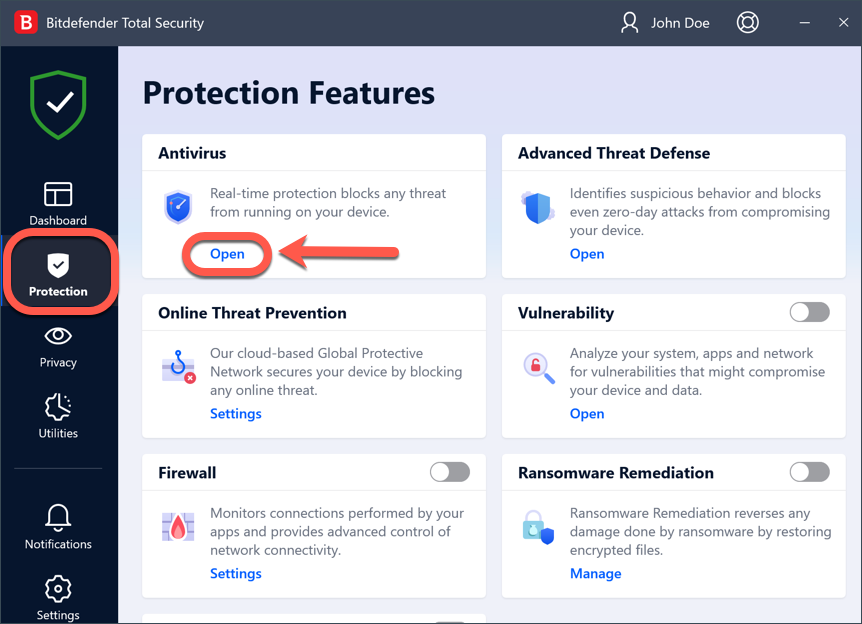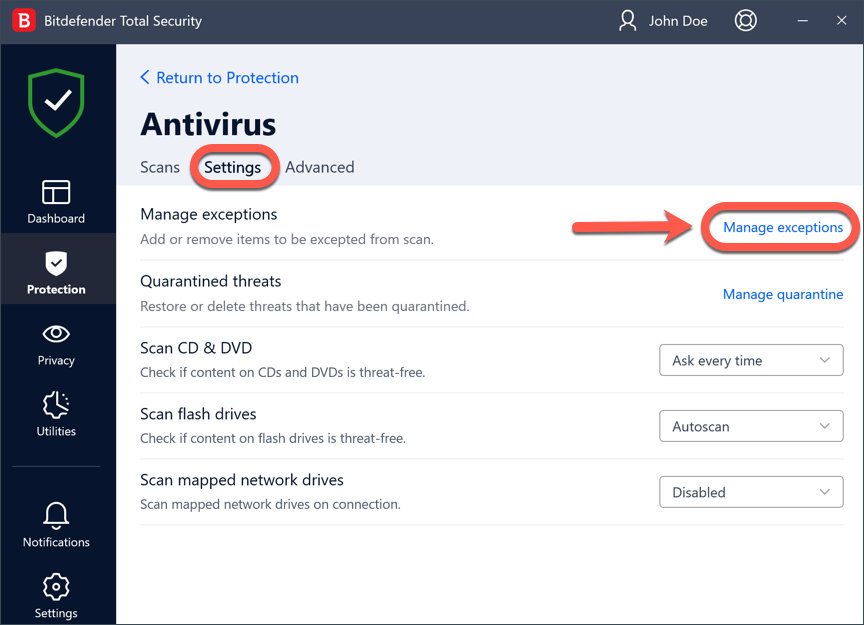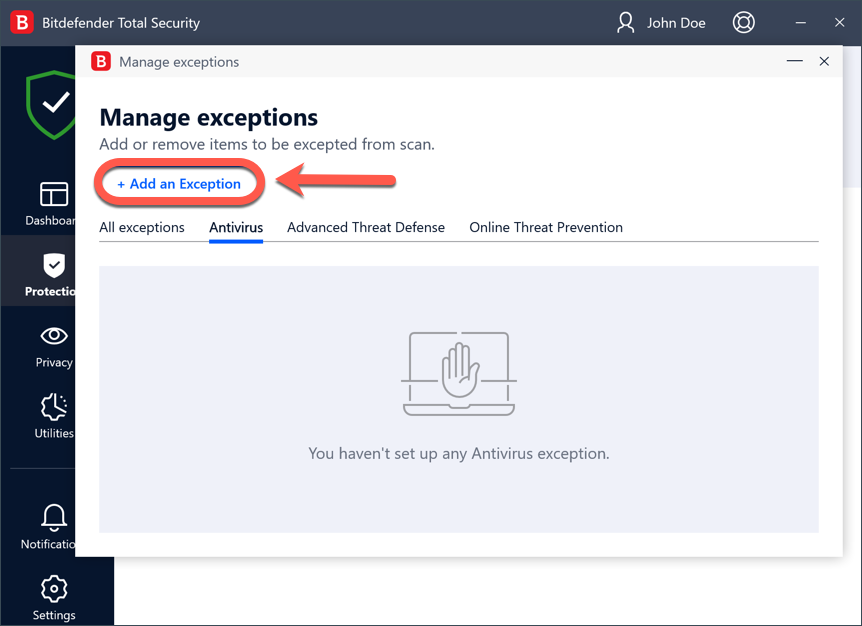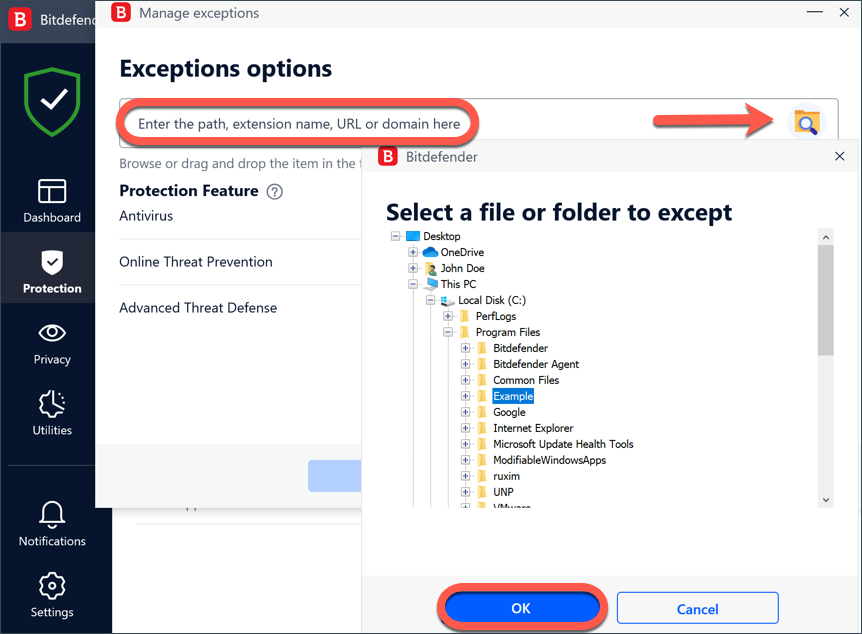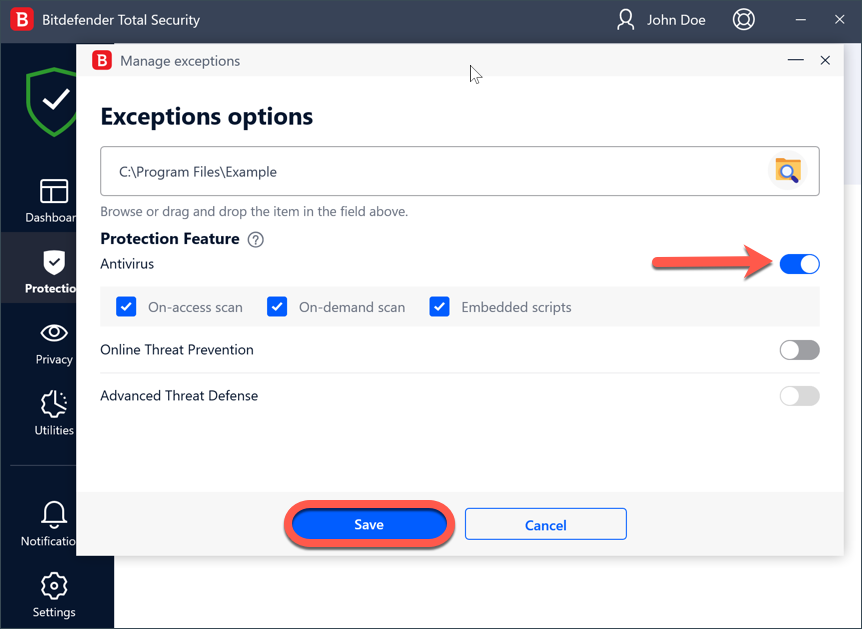本文將向您介紹如何在 Bitdefender 中排除被殺毒軟件掃描檢測到的安全文件和文件夾。Bitdefender 允許從殺毒軟件掃描中排除特定文件、文件夾或文件擴展名。要將它們添加到例外列表,請按照以下步驟操作。
從比特梵德殺毒軟件掃描中排除文件和文件夾
1. 單擊 Bitdefender 界面導航菜單上的 Protection 。
2. 在 Antivirus 窗格中,單擊 Open 。
3. 然後訪問 "反病毒 "窗格中的設置 選項卡,然後單擊管理例外。
4. 然後,單擊+Addan Exception 按鈕。
5. 現在,在相應字段中輸入您要排除掃描的文件或文件夾的路徑。
或者,您也可以瀏覽計算機的驅動器,找到文件/文件夾並將其排除:
- 單擊 "例外 "窗口右側的放大鏡
- 按照路徑找到存儲應用程序文件的文件夾
- 選擇要從防病毒掃描中排除的文件或文件夾,然後單擊OK 按鈕
6. 打開 Antivirus 旁邊的開關。
7. 最後,單擊 保存 。新規則將添加到防病毒例外列表 中。
從 Bitdefender 反病毒軟件掃描中排除文件擴展名
1. 單擊 Bitdefender 界面導航菜單上的 "保護"。
2. 在 "ANTIVIRUS "窗格中,單擊 "打開"。
3. 在 "設置 "窗口中,單擊 "管理例外"。
4. 單擊 +Add an Exception(添加異常)。
5. 鍵入您希望免於掃描的擴展名,並在擴展名前打點,用分號 (;) 分隔。例如
.txt;.avi;.jpg
6. 打開不應掃描擴展名的保護功能旁邊的開關。
7. 單擊保存。
刪除或修改反病毒掃描例外
如果不再需要配置的掃描例外,建議您刪除它們或禁用掃描例外。
1. 單擊 Bitdefender 界面導航菜單上的 "保護"。
2. 在 ANTIVIRUS 窗格中,單擊 Open(打開)。
3. 在 "設置 "窗口中,單擊 "管理異常"。一個包含所有例外情況的列表就會顯示出來。
4. 要刪除或編輯掃描例外,請單擊其中一個可用按鈕。步驟如下:
- 要從列表中刪除條目,請單擊其旁邊的 bin 按鈕。
- 要編輯表格中的條目,請單擊其旁邊的編輯按鈕。這時會出現一個新窗口,您可以根據需要更改要排除的擴展名或路徑,以及要排除的安全功能。進行必要的更改,然後單擊 "修改"。